Obs: I nästa ämne du kommer att läsa kommer du att lära dig om: Hur man lägger till en mapp till iPhone Dock
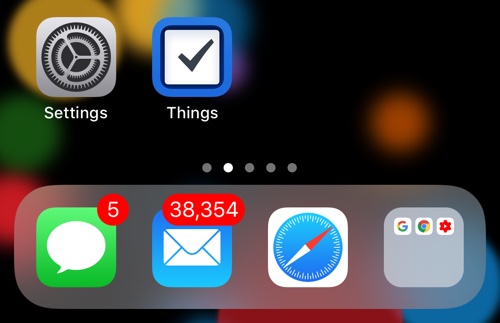
Om du har försökt flytta en mapp till din iPhones docka vet du att du inte kan. Därför tror många att det är något som inte kan hända, men det är tvärtom.
Du kan faktiskt lägga en mapp i din iPhones ikondocka och enkelt komma åt den från vilken sida som helst. För att göra det behöver du bara följa en lösning.
Hur man lägger till mappar till iPhone docka
I denna enkla handledning kommer vi att visa dig hur du kan lägga till en mapp som innehåller dina mest använda appar till iOS-verktygsfältet. Läs vidare för fullständiga instruktioner.
- Först och främst skapar du en mapp som innehåller de program du vill lägga i dockan.
- Nu, låt oss ta bort en app från dockan så att du har den tomma fjärde ikonplatsen, där vår nya mapp kommer att finnas.
- När mappen har skapats är det bara att trycka och hålla på den, och medan du är i svängläge drar du mappen till basen och lyfter fingret.
Visserligen är detta ett ganska enkelt knep, men många vet fortfarande inte att det faktiskt är möjligt att lägga en mapp som innehåller flera applikationer i dockan. Anledningen till detta är att iOS inte tillåter användare att skapa en mapp inuti dockan, så det enda sättet att ha en mapp är att skapa en mapp på startskärmssidan och sedan flytta den till dockan. .
Uppdatering: I iOS 13 har användare äntligen möjlighet att skapa mappar direkt i bryggan. Även om du fortfarande kan placera en befintlig mapp i iPhone-dockan, har du nu också möjlighet att skapa en ny mapp direkt i dockan. För att skapa en ikon i verktygsfältet, dra och släpp programmets ikon på ikonen som redan finns i verktygsfältet.
När du gör det skapas en mapp och både den första och den andra appen läggs till i mappen. Därifrån kan du lägga till fler appar i den här nyskapade dockningsmappen och enkelt komma åt den på din enhet.
Nu när du vet hur du lägger till en mapp till iPhone-dockan kan du placera upp till fyra olika mappar i dockan med samma teknik.
